Содержание
почему не могу войти в ЛК сегодня
В Yota не работает личный кабинет? Проверьте правильность входа и введенных данных, убедитесь в нормальной работе сервера, проведите тест скорости Интернета или обратитесь в поддержку по номеру 8-800-550-00-07 для выяснения причин сложившейся ситуации. Ниже подробно рассмотрим, в чем могут быть причины проблемы, связанной с ЛК, и как ее можно решить своими силами.
Причины, почему не работает ЛК
Выделяется несколько основных пояснений, почему не работает личный кабинет Йота. Этому могут способствовать следующие ситуации:
- Сбои в работе сервера.
- Отсутствие регистрации оборудования.
- Неправильный ввод данных (логина или пароля).
- Отсутствие Интернета.
- Нет денег на счету СИМ-карты при подключении модема.
- Техническая неисправность устройства и т. д.
Жалобы, мол, не могу зайти в личный кабинет Yota, появляются регулярно, а приведенные выше причины чаще всего объясняют возможные сбои в работе.
Что делать, если не удается зайти
В ситуации, когда не работает ЛК, необходимо действовать постепенно, чтобы определиться с причиной и устранить ее.
Проверьте наличие денег на счету и Интернета
В Сети часто встречаются обращения к администрации Йота — не могу войти в личный кабинет, что делать. При этом человек не удосуживается потратить немного времени на проверку баланса и наличия Интернета.
Если вы недавно пополняли счет, а ЛК все равно не работает, запустите тест скорости. Для этого можно запустить сайт speedtest.net/ru и пройти тестирование. Если проверка показывает нормальные результаты, а другие сайты нормально открываются, причина в другом.
Проверьте сервер
Если в Ета не работает личный кабинет сегодня, а еще вчера все функционировало нормально, причиной могут быть сбои в работе сервера. Такое нередко бывает у разных компаний, в том числе мобильных операторов. Для проверки можно зайти на сайт downdetector.ru/ne-rabotaet/yota и посмотреть, имеют ли место сбои у других пользователей.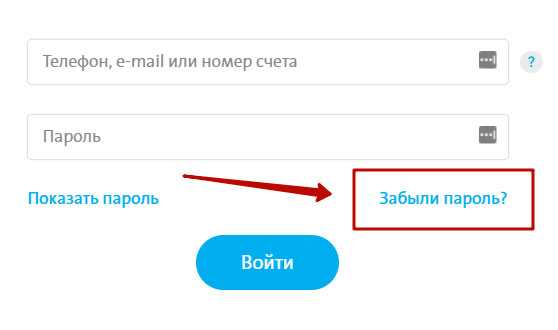 Также дополнительные сведения можно посмотреть в группе ВК — vk.com/yota или связаться непосредственно с оператором — 8-800-55-000-07.
Также дополнительные сведения можно посмотреть в группе ВК — vk.com/yota или связаться непосредственно с оператором — 8-800-55-000-07.
Если в ВКонтакте много жалоб, что не могу зайти в личный кабинет Йота, значит, проблема носит глобальный характер. В таком случае войти в ЛК не получится до устранения неисправностей провайдером. При этом сроки восстановления могут быть различными. О них дополнительно сообщается в группе ВК или на специальных форумах.
Проверьте правильность ввода данных
В ситуации, когда устройство не заходит в личный кабинет Йота, причиной может быть отсутствие регистрации. К примеру, ЛК не работает, пока модем не зарегистрирован. Для этого нужно зайти по ссылке my.yota.ru и нажать на кнопку «Регистрация устройства».
После этого жмите на кнопку «Зарегистрировать новое устройство» и следуйте указаниям провайдера.
Если девайс уже зарегистрирован, убедитесь в правильности ввода данных. В качестве логина необходимо ввести номер счета, почту или телефон, а пароль определяется самостоятельно.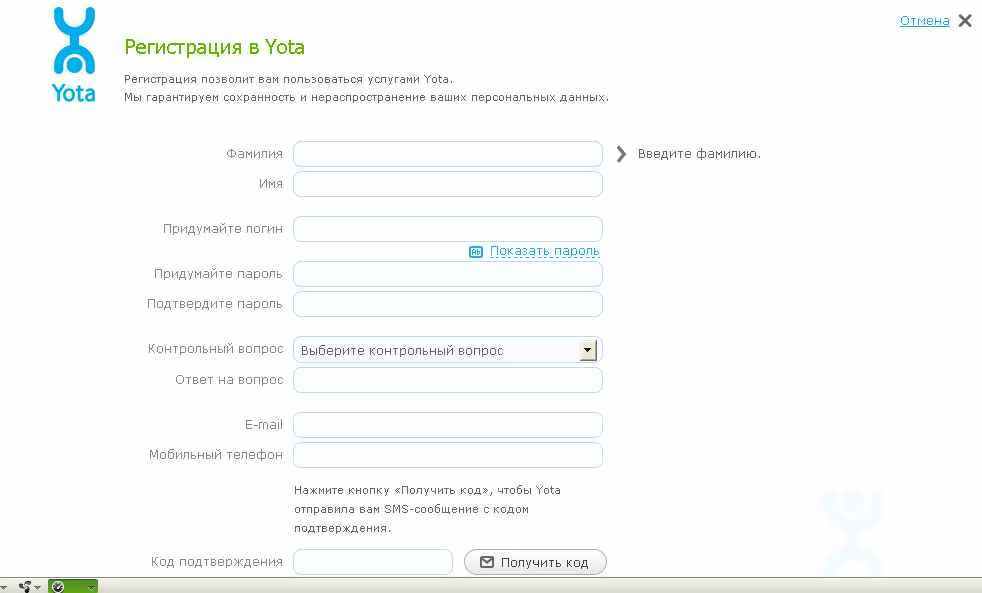 В случае отсутствия пароля (к примеру, вы его забыли), жмите на соответствующую ссылку «Забыли пароль?», а после получите временный код для входа на почтовый ящик или телефон.
В случае отсутствия пароля (к примеру, вы его забыли), жмите на соответствующую ссылку «Забыли пароль?», а после получите временный код для входа на почтовый ящик или телефон.
Проверьте устройство на вирусы
Причиной жалоб «Не могу зайти в личный кабинет Ета» нередко становится негативное действие вирусов. Вредоносное ПО прописывается в системе и не дает подключиться к Интернету или определенным сайтам. В таком случае нужно провести проверку ПК / ноутбука или телефона на факт наличия опасных программ. Для этого можно использовать любую целевую программу с обновленной антивирусной базой. После проверки необходимо удалить вредоносное ПО, а после этого перезапустить устройство и проверить, работает ЛК или нет.
Свяжитесь с оператором
Если все равно не входит в Ета, может потребоваться помощь специалистов компании. Для этого можно воспользоваться одним из способов связи:
- Перейдите на сайт yota.ru, а далее в разделе «Поддержка» найдите подходящий вариант и свяжитесь с экспертами.
 В комментарии расскажите, мол, не могу войти в личный кабинет Yota, не работает, объясните «симптомы», и какие шаги были сделаны. Специалисты должны проконсультировать по вопросу и дать необходимые пояснения.
В комментарии расскажите, мол, не могу войти в личный кабинет Yota, не работает, объясните «симптомы», и какие шаги были сделаны. Специалисты должны проконсультировать по вопросу и дать необходимые пояснения.
- Наберите телефон 8-800-55-000-07. Здесь можно получить консультацию у специалистов колл-центра в режиме онлайн. Такой вариант удобен тем, что можно следовать рекомендации и сразу решить вопрос, почему не работает личный кабинет. Для получения сведений необходимо пройти идентификацию, чтобы подтвердить личность.
- Отправьте СМС с номера Йота на телефон 0999. В нем опишите проблему, мол, не могу войти в личный кабинет Ета, опишите ситуацию и спросите, почему не работает. Если проблема стандарта, операторы могу дать ответ в одном сообщении.
- Напишите в группу vk.com/yota. При наличии аккаунта в социальной сети можно перейти по ссылке и задать вопрос непосредственно в чате. Эксперты или другие участники могут дать ответ, почему не работает ЛК, и что делать.

Сбои в работе личного кабинета Йота являются редким явлением, но пользователи должны знать, как решить вопрос самостоятельно. Чаще всего ЛК не работает из-за сбоев с Интернетом / сервером, отсутствием оплаты или неправильными настройками (отсутствием регистрации). Если же проблему не удается решить самостоятельно, всегда можно обратиться в поддержку.
В комментариях расскажите, какой совет вам помог, и какие еще способы можно использовать для решения проблемы.
Пожалуйста, оцените статью
Зарегистрируйте свою работу: Портал регистрации
Добро пожаловать на Портал регистрации. Это ваша отправная точка для всех вещей, связанных с регистрацией авторских прав.
Чтобы начать регистрацию своей работы, войдите в систему регистрации Электронного бюро регистрации авторских прав (eCO) по ссылке ниже или вы можете узнать больше о различных типах произведений, обычно регистрируемых в Бюро регистрации авторских прав США.
Войдите в систему регистрации Электронного бюро регистрации авторских прав (eCO)
Уведомления
Варианты регистрации для нефотографических баз данных
Бюро регистрации авторских прав предоставляет ресурсы и общие рекомендации по различным вариантам регистрации для баз данных, которые в основном состоят из нефотографического контента. Читать далее.
Групповая регистрация произведений для музыкального альбома (GRAM)
Бюро регистрации авторских прав внедрило новый вариант групповой регистрации музыкальных произведений, опубликованных в одном альбоме. Читать далее.
Кроме того, Управление внедрило возможность отдельной групповой регистрации звукозаписей, фотографий, иллюстраций и аннотаций, которые публикуются в одном альбоме. Читать далее.
Групповая регистрация коротких онлайн-литературных произведений (GRTX)
Бюро регистрации авторских прав внедрило новый вариант групповой регистрации для коротких онлайн-литературных произведений, таких как записи в блогах, сообщения в социальных сетях и короткие онлайн-статьи.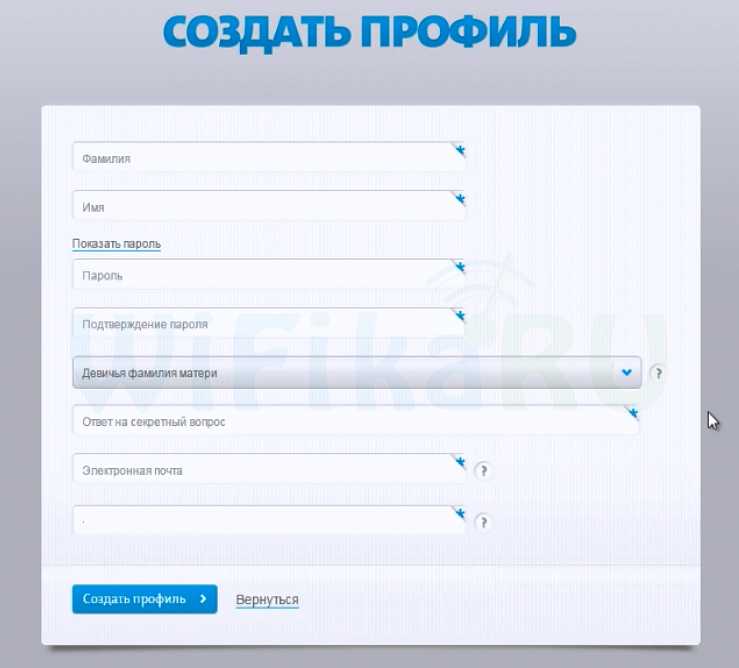 Читать далее.
Читать далее.
Групповая регистрация неопубликованных произведений (GRUW)
Бюро регистрации авторских прав внедрило новую возможность групповой регистрации неопубликованных произведений. Читать далее.
Полезные ссылки
- Допустимые типы файлов eCO
- Что нового в eCO?
- Часто задаваемые вопросы
- Сборы
- Справка по онлайн-регистрации
- Учебники
- Справка по паролю
- Циркуляры
- Формы
Типы произведений
Узнайте больше о типах произведений, которые можно зарегистрировать в Бюро регистрации авторских прав США . Выберите категорию ниже, чтобы просмотреть полезные ресурсы, относящиеся к типу произведений, зарегистрированных в Бюро регистрации авторских прав США, а также инструкции по регистрации
Литературные произведения
Художественная литература, научная литература, поэзия, статьи, периодические издания
Узнайте больше
исполнительских искусств
Музыка, тексты песен, звуковые записи, сценарии, сценические пьесы
Узнайте больше
Визуальные искусства
Artwork, иллюстрации, ювелирные изделия, ткань, архитектура
.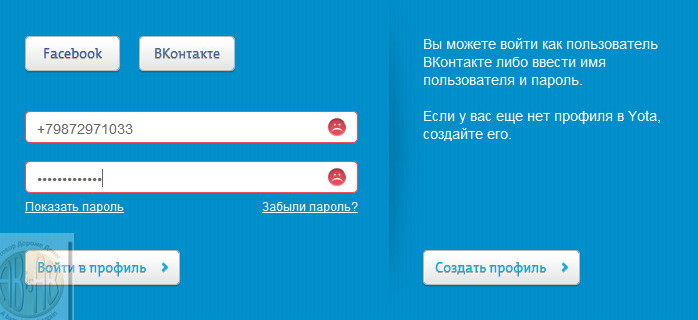 Контент
Контент
Компьютерные программы, базы данных, блоги, веб-сайты
Узнать больше
Кинофильмы
Фильмы, ТВ-шоу, видеоигры, анимация, видео
Узнать больше
Фотографии
Фотографии новостей, селфи, свадебные фотографии, семейные фотографии
Узнать больше
Переход на страницу «Моя учетная запись» и ее использование
Пропустить содержание
Содержание
Вы пропустили раздел оглавления.
Зарегистрируйте новую учетную запись виртуального шлюза
Вам нужно будет зарегистрировать учетную запись виртуального шлюза, чтобы использовать страницу моей учетной записи. Простые в использовании инструкции отображаются прямо на экране при регистрации. Самое приятное, что вам нужно зарегистрироваться только один раз! После этого просто войдите в систему в любое время, когда захотите использовать страницу «Моя учетная запись».
Вот что вам нужно для начала:
- Ваше имя и дата рождения
- Ваш личный адрес электронной почты
Важно : Приведенная выше информация должна точно совпадать с информацией, которую вы указали при подаче заявления на получение пособия.
Вот шаги для регистрации, но не волнуйтесь, как только вы завершите Шаг 1, информация на каждой странице поможет вам пройти остальные!
- Начните процесс регистрации, нажав на эту ссылку: Самостоятельная регистрация виртуального шлюза
- Введите информацию об учетной записи: имя, PIN-код (4-значный личный идентификационный номер, который вы легко можете запомнить), дату рождения, адрес электронной почты
- Получите подтверждение по электронной почте от [email protected] и следуйте инструкциям в электронном письме
- Создайте пароль и ответьте на вопросы безопасности
.
Основные действия
для регистрации новой учетной записи виртуального шлюза
Создайте учетную запись виртуального шлюза
.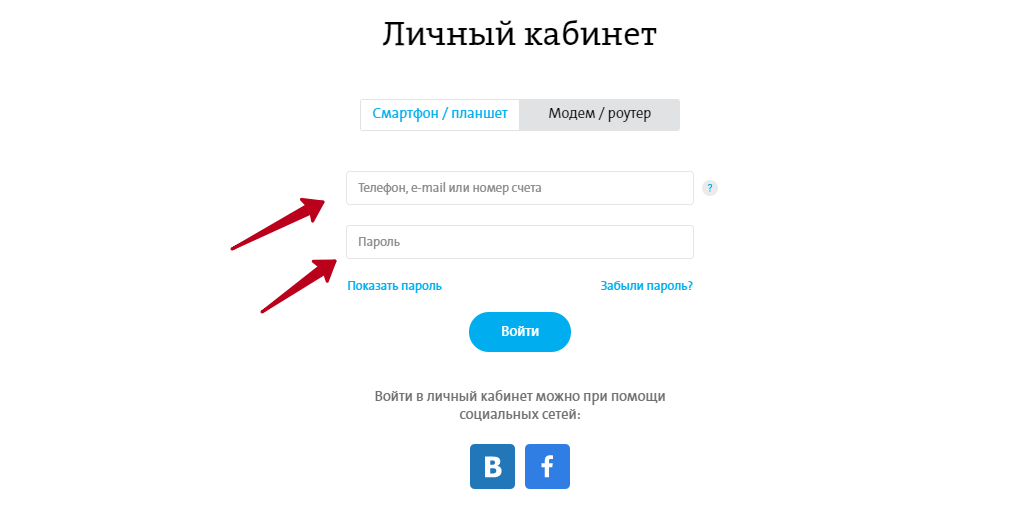
Войдите и перейдите на страницу моей учетной записи
После завершения процесса регистрации и получения имени пользователя и пароля виртуального шлюза вы можете в любое время перейти на страницу моей учетной записи, выполнив следующие действия:
- Войдите в виртуальный шлюз
- Введите имя пользователя и пароль
- Нажмите Отправить
- Нажмите ссылку Моя учетная запись на странице Business Services
Забыли имя пользователя виртуального шлюза?
- Новые пользователи могут проверить свою электронную почту на наличие сообщения от Virtual Gateway, подтверждающего вашу регистрацию. В этом сообщении указано ваше имя пользователя виртуального шлюза.
- Позвоните в службу поддержки клиентов Virtual Gateway по телефону (800) 421-0938. Вам может потребоваться сообщить свой PIN-код и ответить на вопросы, чтобы идентифицировать вас, представителям нашей службы поддержки клиентов.

Забыли пароль от виртуального шлюза?
- Зайдите в Интернет на страницу входа в виртуальный шлюз и щелкните ссылку «Забыли пароль»
- Введите свое имя пользователя и нажмите Отправить
- Ответьте на секретные вопросы и нажмите Отправить
- Проверьте свою электронную почту на наличие сообщения от Virtual Gateway с вашим временным паролем
- Перейдите в Интернет на страницу входа в систему Virtual Gateway и войдите под своим именем пользователя и временным паролем
- Введите временный пароль в поле «Существующий/временный пароль» на странице «Изменить пароль»
- Введите и подтвердите новый пароль
- Нажмите Отправить
Основные действия
для входа и перехода на страницу моей учетной записи
Страница входа в виртуальный шлюз
Используйте страницу моей учетной записи (MAP) для просмотра информации
Участники, являющиеся главой семьи (лицо, подписавшее заявление на получение пособий), могут использовать страницу «Моя учетная запись» (MAP) виртуального шлюза для просмотра статуса своего дела в Интернете.
Вот что вам нужно для начала:
- Имя пользователя и пароль вашего виртуального шлюза
- Страница входа в виртуальный шлюз
- Ваше имя, дата рождения и номер социального страхования
- Ваш идентификационный номер участника (указан на вашей карточке участника MassHealth или в уведомлениях, отправляемых домохозяйству), если вы ищете информацию о своих медицинских льготах
Пользоваться страницей моей учетной записи очень просто! Инструкции находятся прямо на каждой странице «Моя учетная запись». Все, что вам нужно сделать, это:
- Войти и перейти на страницу моей учетной записи
- Найдите информацию о себе или своей семье, заполнив все пустые поля на первом экране «Моя учетная запись»
- Введите свой идентификационный номер участника, чтобы просмотреть информацию о программе медицинского страхования и медицинской помощи
- Нажмите на кнопку «Поиск»
- Выберите свое имя, отображаемое в нижней части страницы, чтобы просмотреть информацию о соответствии требованиям программы, просмотреть следующие шаги и уведомления о соответствии требованиям, просмотреть список документов, отправленных в MassHealth (см.
 Подробности в разделе «Просмотр информации о льготах по болезни» ) и просмотрите статус отправленных заявок
Подробности в разделе «Просмотр информации о льготах по болезни» ) и просмотрите статус отправленных заявок - Следуйте инструкциям на каждой странице для просмотра информации. Вы также можете использовать информационные ссылки в следующем разделе ниже, которые помогут вам при использовании MAP.
Основные действия
для использования страницы моей учетной записи (MAP) для просмотра информации
Страница входа в виртуальный шлюз
Просмотр информации о преимуществах для здоровья на странице «Моя учетная запись»
Получить помощь со страницей моей учетной записи (MAP) или информацией в MAP
Все страницы в MAP содержат номера телефонов, по которым вы можете позвонить, если, например, у вас есть какие-либо вопросы о регистрации учетной записи виртуального шлюза, доступе или перемещении в MAP или информации, которую вы видите в MAP.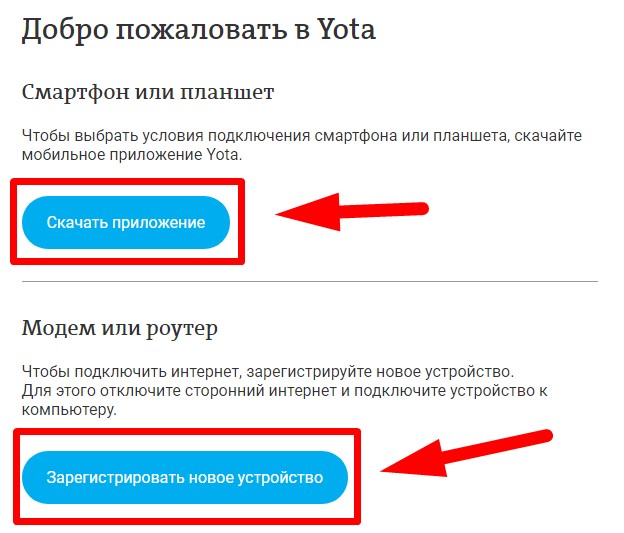
 В комментарии расскажите, мол, не могу войти в личный кабинет Yota, не работает, объясните «симптомы», и какие шаги были сделаны. Специалисты должны проконсультировать по вопросу и дать необходимые пояснения.
В комментарии расскажите, мол, не могу войти в личный кабинет Yota, не работает, объясните «симптомы», и какие шаги были сделаны. Специалисты должны проконсультировать по вопросу и дать необходимые пояснения.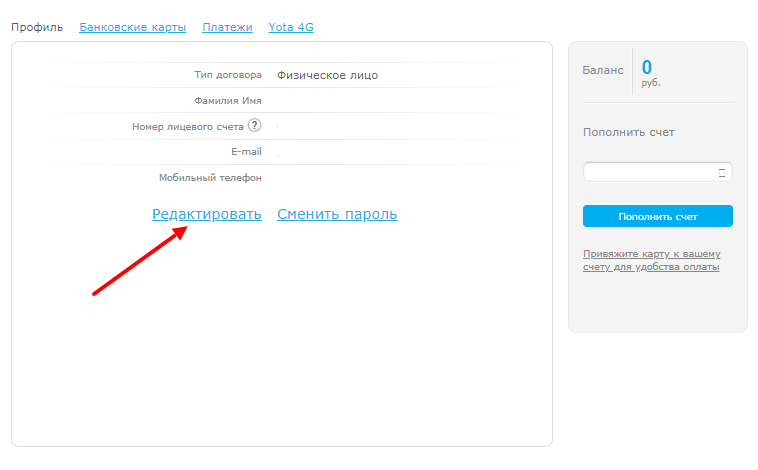

 Подробности в разделе «Просмотр информации о льготах по болезни» ) и просмотрите статус отправленных заявок
Подробности в разделе «Просмотр информации о льготах по болезни» ) и просмотрите статус отправленных заявок